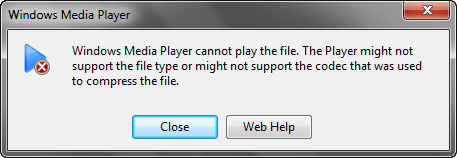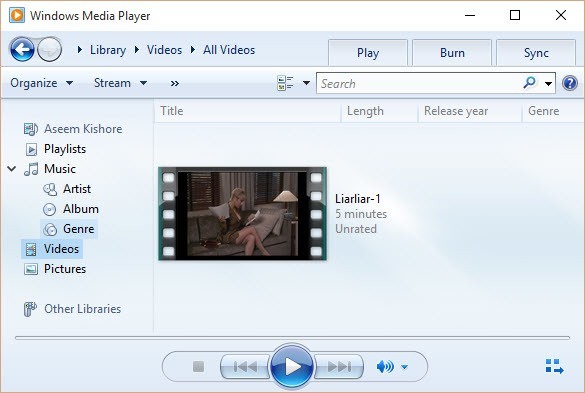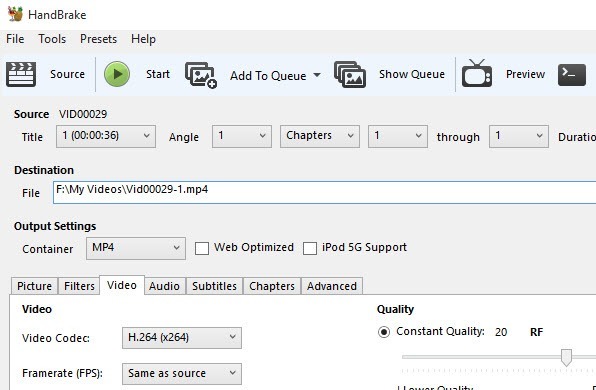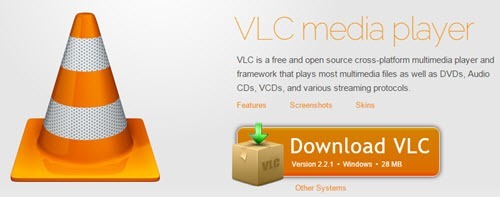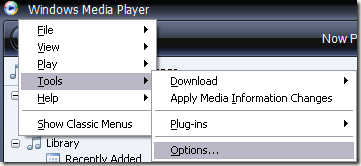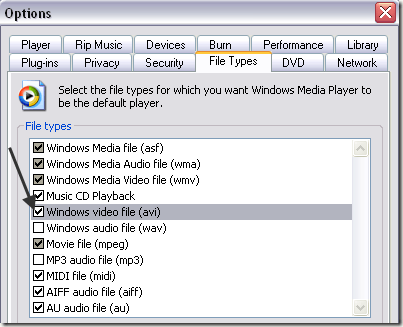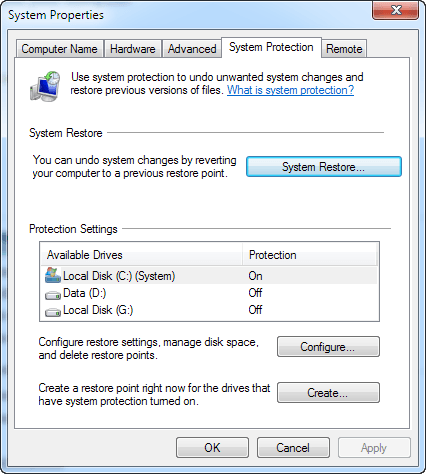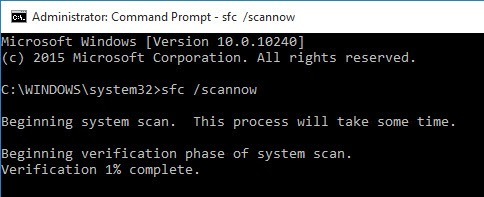Czy próbujesz odtworzyć plik AVI za pomocą programu Windows Media Player, ale wideo nie zostanie odtworzone? Może widzisz pierwszą klatkę filmu, ale reszta jest pusta? A może pojawi się komunikat o błędzie informujący, że format wideo nie jest obsługiwany?
Mimo że Windows Media Player ma wbudowaną obsługę odtwarzania plików AVI, nadal możesz napotkać problemy. W tym artykule omówię powody, dla których wideo AVI może nie działać i co można zrobić, aby rozwiązać problem.
Zrozumienie formatu AVI
Pierwszą rzeczą, którą musisz zrozumieć o AVI, zwanym też Audio Video Interlaced, jest to, że jest to bardzo stary format kontenera utworzony Microsoft w 1992 r. Oznacza to, że plik AVI zawiera strumienie danych audio i wideo, które można odtwarzać razem w synchronizacji.
Jest to ważne, ponieważ format strumienia audio lub wideo może być inny w AVI pojemnik. Na przykład strumień wideo można skompresować przy użyciu kodeku DivX, Xvid, H.264, VP9 lub MPEG-4.
Jeśli Plik AVI zawiera strumień wideo, który wykorzystuje bardziej nowoczesny kodek do kompresji, program Windows Media Player może nie być w stanie go odtworzyć, ponieważ nie może dekompresować tego konkretnego kodeka.
Zasadniczo masz cztery rozwiązania tego problemu : użyj nowszej wersji programu Windows Media Player, przekonwertuj wideo na inny format, na przykład MP4, WMV itd., zainstaluj niezbędne kodeki w systemie, aby program Windows Media Player mógł rozpakować strumień wideo lub użyć innego odtwarzacza multimedialnego, takiego jak VLC, który już obsługuje prawie każdy kodek.
Aby uzyskać dogłębne zrozumienie tego wszystkiego, sprawdź moje przewodnik po kodekach, formatach kontenerów i transkodowaniu.
Nowsza wersja WMP
W zależności od używanej wersji systemu Windows możesz rozwiązać problem, aktualizując system Windows, co zapewni nowszą wersję WMP.
z systemem Windows XP lub Windows Vista , najnowszą wersją, która będzie działać na tych systemach operacyjnych, jest Windows Media Player 11. Jeśli masz Windows 7 lub wyższy, to używasz najnowszej wersji, która jest 12. Wersja 12 może odtwarzać większość formatów w tym MP4, MOV, AAC, H.264 i M2TS.
Jeśli używasz systemu Vista lub XP, prawdopodobnie warto go zaktualizować, a nie tylko ponieważ otrzymujesz nieco lepszą wersję Windows Media Player! Niestety, użytkownicy XP i Vista będą musieli zapłacić, aby zaktualizować swoje maszyny do systemu Windows 10 lub zainwestować w nową maszynę.
Jeśli trzymasz się starszego systemu operacyjnego, czytaj dalej, by znaleźć więcej rozwiązań.
Konwertuj wideo AVI
Jeśli musisz użyć programu Windows Media Player, a wideo nie będzie odtwarzane, możesz spróbować przekonwertować wideo na inny obsługiwany format.
Najłatwiej to zrobić, używając programu o nazwie Hamulec ręczny, który jest bezpłatny. Zwróć uwagę, że podczas korzystania z HandBrake, konwertuje wideo do formatu MP4 przy użyciu kodeka H.264. Użytkownicy systemów Vista i XP nie będą mogli odtwarzać tych filmów przy użyciu WMP 11. W przypadku tych użytkowników należy dokonać aktualizacji, jak wspomniano wcześniej, lub użyć odtwarzacza multimedialnego innego producenta, takiego jak VLC, o którym wspomniano poniżej.
Dotyczy to głównie użytkowników Windows 7 i wyższych, którzy mają plik AVI, który używa innego kodeka nieobsługiwanego w WMP 12.
To także bardzo proste w obsłudze HandBrake. Wystarczy kliknąć przycisk Źródło, a następnie kliknąć Pliki przejść do lokalizacji pliku AVI.
Po zeskanowaniu możesz zostaw wszystko tak, jak jest, i po prostu kliknij przycisk Start. Twój plik zostanie przekonwertowany na plik MP4 w tym samym katalogu co oryginalny plik wideo.
Zainstaluj pakiety kodeków lub użyj VLC
Jeśli problem jest związany z kodekiem i musisz korzystaj z Windows Media Player, jedyną opcją jest pobranie pakietu kodeków. To było bardzo powszechne, ale obecnie jest dość rzadkie.
Musisz zachować ostrożność podczas pobierania pakietów kodeków, ponieważ niektóre z nich zawierają złośliwe oprogramowanie, wirusy itp. I zrujnują twój system. Gorąco zalecam pobieranie Vlc media player zamiast tego i używanie go, ponieważ zawiera on już wszystkie stare i nowoczesne kodeki domyślnie i jest bezpieczny.
Jeśli koniecznie musisz, możesz sprawdzić mój poprzedni wpis na pobieranie kodeków dla Windows Media Player.
Skorumpowany plik AVI
Oprócz problemu z kodekiem, możesz również mieć problemy z odtwarzaniem pliku AVI, jeśli został uszkodzony lub uszkodzony. Zwykle problem ten można naprawić przy użyciu narzędzi naprawczych innych firm.
Na szczęście napisałem artykuły o tym, jak odtwarzaj uszkodzone pliki AVI i jak Napraw uszkodzone pliki AVI. Jeśli pliki AVI nie są uszkodzone, może to być problem z samym WMP. Poniżej znajduje się kilka innych możliwych rozwiązań.
Problemy z programem Windows Media Player
Jednym z możliwych prostych rozwiązań jest upewnienie się, że typ pliku jest powiązany z WMP. Możesz to zrobić, otwierając program Windows Media Player, przechodząc do Narzędzia, a następnie klikając Opcje. Uwaga: jest to tylko dla starszych wersji WMP.
Teraz kliknij kartę Typy plikówi upewnij się, że AVIjest zaznaczone na liście. Jeśli nie jest wybrany, może to być powód, dla którego Twoje filmy nie są odtwarzane.
Innym rozwiązaniem, które zadziałało dla niektórych, jest użyj przywracania systemu, aby powrócić do poprzedniego stanu systemu. Jeśli WMP był w stanie odtwarzać twój plik AVI wcześniej, ale teraz nie może, przywracanie systemu może rozwiązać problem.
Możesz przeczytać mój poprzedni post na temat przywracanie systemu i włączanie go. Na karcie Ochrona systemu kliknij przycisk Przywracanie systemu. Jeśli wyłączyłeś lub wyłączyłeś Przywracanie systemu, kontynuuj czytanie.
Możesz także spróbować uruchomić Kontroler plików systemowychcommand w systemie DOS, który sprawdza wszystkie pliki systemowe i zastępuje uszkodzone lub usunięte oryginały. Możesz uruchomić polecenie, przechodząc do Start, Uruchomi wpisując CMD. Po znaku zachęty wpisz:
sfc / scannow
Jeśli nadal nie możesz odtwarzać plików AVI w Windows Media Player, zamieść komentarz, a ja postaram się pomóc! Ciesz się!